 |
|
|
| |
名片设计 CorelDRAW Illustrator AuotoCAD Painter 其他软件 Photoshop Fireworks Flash |
|
在前面的部分我们已经感觉到图像中的各个图层间,彼此是有层次关系的,层次最直接体现的效果就是遮挡。位于图层调板下方的图层层次是较低的,越往上层次越高。就似乎从桌子上徐徐往上堆叠起来的相同。位于较高层次的图像内容会遮挡较低层次的图像内容。我们接着上面制作的人脸图像继承学习,也可以点此下载范例PSD文件。 改变图层层次的方式是在图层调板中按住层往上方或下方拖动,可跨越多个图层。如下图,我们把nose层移动到face层的下方,注重拖动的目的地要位于face层与背景层的接缝处(图中红色线条处)才可以。这样nose层就看不见了,因为被face层遮挡住了。 注重:只要确保选择了nose图层,即使因为被其他层遮挡而看不见,也仍旧可以通过移动工具 假如将nose层移出face层的像素范围,它就可以“重见天日”。 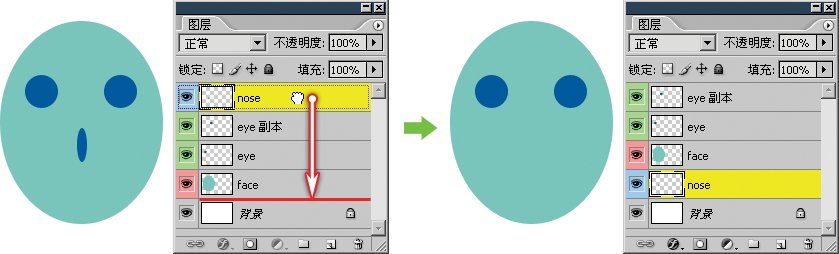 也可以先选中图层,然后通过【图层_排列】中的各个命令以及相应的快捷键来改变图层层次。 其中的后移〖CTRL_[〗就是往低层移动,前移〖CTRL_]〗就是往高层移动。这个前后的概念可以理解为将图像直立起来挂在墙上面向我们,那么原先较高的层次距离我们就较近,也就是较为靠前。而原先较低的层次就较远,也就是较为靠后。所以前移一层的意思就是提高一个层次,在图层调板中就是往上移动一层。反而反之。 置为顶层〖CTRL_SHIFT_]〗就是直接移到最高层;置为底层〖CTRL_SHIFT_[〗则就是移到最低层。注重现在即使我们使用命令将某层移动到了最底层,却还是在那个背景层之上。这是由背景层的特别性质决定的: 1:背景层层次位于最底部且层次不能改变。无法移动,无法改变不透明度。 2:背景层可以直接转化为普通图层,普通图层也可以经由互相合并成为背景层。 3:背景层并不是必须存在的,但一幅图像只能有一个背景层存在。 假如要改变背景层的层次、将其移动或者改变不透明度及其他一些操作,就必须先将背景层转为普通层。方式是按住ALT直接在图层调板中双击背景层,将其转化为名为“图层0”的普通图层了。如下左图。也可以在图层调板中背景层上双击,这样会出现如下右图的对话框,输入一个名字或直接确定即可。 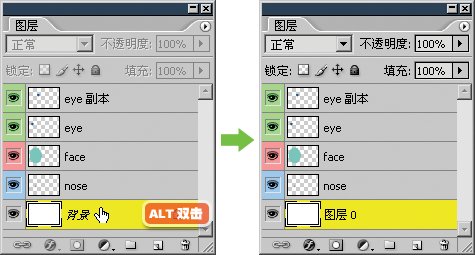
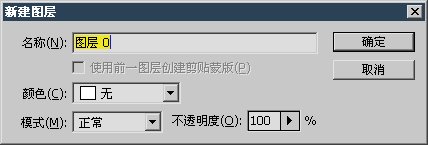 刚刚说过背景层并不是必须存在的,假如新建图像的时候将背景内容选择为透明(下图红色箭头处),即可建立一个没有背景层的,全透明的空图像。图层调板缩览图中可见一个全部是透明区域的图层(下图绿色箭头处)。以前我们新建图像的时候之所以都选择白色背景,是因为那样建立图像之后会带有一个白色的底色,比起那种代表透明的方块图案来说,在视觉上会较为恬静一些。在后面的学习中我们在大部分时候仍旧建立白色背景的图像。 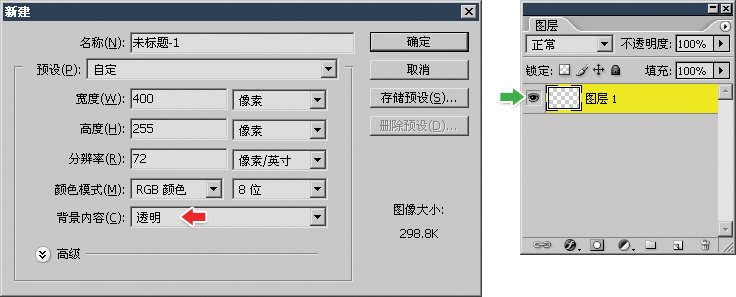 既然可以建立新图层,当然也可以删除现有图层。最常用的方式和前一课中删除通道的方式类似,从图层调板中拖动某个图层到垃圾桶按钮 此外,可以按下DELETE或BackSpace按钮删除所选择的图层。当然在删除之前可要看清晰是否选择准确。选择图层的方式就是在图层调板中点击或用移动工具按住CTRL键在图像中点击。 假如在选择图层后单击垃圾桶按钮,这样会出现一个如下右图的确认删除的提示。假如勾选“不再显示”选项,以后同样的操作将直接删除图层而不再提示。假如想再开启提示,可通过【编辑_首选项_常规】〖CTRL_K,CTRL_1〗,点击位于最下方的“复位所有警告对话框”。 最慢最原始几乎没有人会用到的方式就是通过【图层_删除_图层】了。 以上方式总结起来都有一个特点,就是除了直接拖动到垃圾桶按钮之外,在删除之前都必须确认目前的选择是否准确。而所选的图层既可以是单个,也可以是多个。 注重CS及更早版本使用上述删除方式只能针对单个图层,假如要用这些版本删除多个图层,可通过后面介绍到的合并图层及图层分组方法间接达到目的。 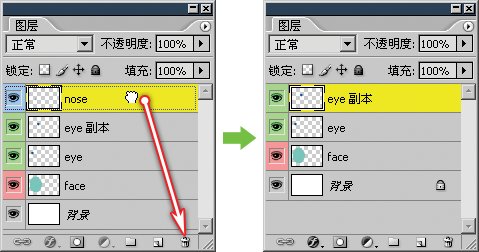
 建议大家在实际制作中不要随意删除图层,应先予以隐藏(点击图层调板中该层的眼睛标志 返回类别: Photoshop教程 上一教程: 木纹理研究 4??实战“树桩” 下一教程: 美女完全美容手册 您可以阅读与"图层层次关系"相关的教程: · “曲线”外形的运算关系与图层混合逆转 · 使用图层组 · Photoshop图层解析:图层蒙版 · 详解你不知道的photoshop图层技巧 · PS图层样式制作水晶按钮 |
| 快精灵印艺坊 版权所有 |
首页 |
||